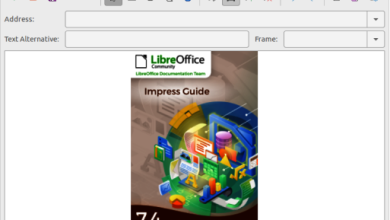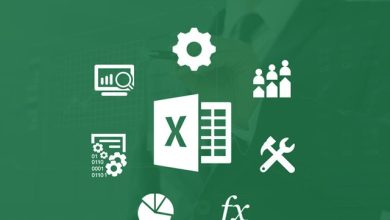L’utilisation des outils de Microsoft Excel pour formater les cellules à l’aide de scripts VBA (Visual Basic for Applications) est une compétence précieuse pour les utilisateurs avancés d’Excel. VBA permet d’automatiser des tâches répétitives et complexes en créant des macros, qui sont essentiellement des enregistrements de séquences d’actions effectuées dans Excel. Ces macros peuvent ensuite être éditées et améliorées en utilisant le langage de programmation VBA pour offrir une personnalisation avancée et des fonctionnalités supplémentaires.
L’une des utilisations les plus courantes de VBA dans Excel est le formatage des cellules. Cela peut inclure le changement de la couleur de fond, de la police, de la taille du texte, du format de nombre, etc. Voici un aperçu de la manière dont vous pouvez utiliser VBA pour formater les cellules dans Excel :
-
Ouvrir l’éditeur VBA : Avant de commencer à écrire du code VBA, vous devez ouvrir l’éditeur VBA dans Excel. Cela peut être fait en appuyant sur Alt + F11 ou en accédant à l’onglet « Développeur » dans le ruban Excel, puis en cliquant sur « Visual Basic ».
-
Insérer un module : Dans l’éditeur VBA, vous pouvez insérer un nouveau module en sélectionnant « Insertion » dans le menu, puis en choisissant « Module ».
-
Écrire du code VBA : Une fois que vous avez inséré un module, vous pouvez commencer à écrire votre code VBA. Par exemple, voici un code simple qui formate la plage de cellules A1:B10 avec une couleur de fond jaune :
vbaSub FormaterCellules() Dim Plage As Range Set Plage = ThisWorkbook.Sheets("Feuil1").Range("A1:B10") With Plage .Interior.Color = RGB(255, 255, 0) ' Couleur jaune .Font.Bold = True ' Texte en gras .Font.Size = 12 ' Taille de police End With End Sub
Dans ce code, nous avons défini une plage de cellules (A1:B10) à formater. Ensuite, en utilisant la structure « With », nous appliquons plusieurs propriétés de mise en forme à cette plage, telles que la couleur de fond, le gras et la taille de police.
-
Exécuter le code : Une fois que vous avez écrit votre code, vous pouvez l’exécuter en appuyant sur F5 ou en sélectionnant « Exécuter » dans le menu de l’éditeur VBA. Cela appliquera le formatage défini à la plage de cellules spécifiée.
-
Déclencher le code : Vous pouvez également déclencher l’exécution du code VBA en utilisant des événements, tels que l’ouverture du classeur, le changement de valeur d’une cellule, etc. Cela permet d’automatiser davantage le processus de formatage des cellules.
Il est important de noter que la maîtrise de VBA nécessite une compréhension approfondie des concepts de programmation, tels que les variables, les boucles, les conditions, etc. De plus, il est recommandé de sauvegarder votre classeur Excel avant d’exécuter des macros, car celles-ci peuvent potentiellement modifier les données de votre classeur de manière non intentionnelle.
En résumé, l’utilisation de VBA pour formater les cellules dans Excel offre un niveau avancé de personnalisation et d’automatisation, ce qui peut être extrêmement utile pour les utilisateurs qui ont besoin d’effectuer des tâches complexes et répétitives dans leurs feuilles de calcul.
Plus de connaissances

Bien sûr, plongeons un peu plus en détail dans l’utilisation des scripts VBA pour le formatage des cellules dans Microsoft Excel.
1. Utilisation des propriétés de mise en forme :
VBA offre un large éventail de propriétés que vous pouvez manipuler pour formater les cellules. Certaines des propriétés les plus couramment utilisées incluent :
- Interior.Color : Cette propriété permet de définir la couleur de fond de la cellule.
- Font.Bold, Font.Italic, Font.Underline : Ces propriétés permettent de formater le texte en gras, italique ou souligné.
- Font.Size, Font.Name : Permet de définir la taille et la police du texte.
- Borders.LineStyle, Borders.Weight, Borders.Color : Ces propriétés permettent de définir le style, l’épaisseur et la couleur des bordures des cellules.
2. Utilisation des constantes prédéfinies :
VBA utilise des constantes prédéfinies pour représenter certaines valeurs couramment utilisées, telles que les couleurs ou les styles de bordure. Par exemple :
- vbRed, vbBlue, vbGreen : Ces constantes représentent les couleurs rouge, bleue et verte, respectivement.
- xlContinuous, xlDashDot, xlDouble : Ces constantes représentent différents styles de bordure, tels que continu, en pointillé-point, ou double.
3. Utilisation de boucles et de conditions :
Vous pouvez utiliser des boucles (comme la boucle For) et des structures conditionnelles (comme l’instruction If…Then) pour appliquer des formats de manière dynamique en fonction de certaines conditions ou critères. Par exemple, vous pouvez formater uniquement les cellules qui contiennent des valeurs supérieures à une certaine limite.
4. Gestion des erreurs :
Il est important d’inclure une gestion appropriée des erreurs dans vos scripts VBA pour garantir que votre code fonctionne de manière robuste et fiable. Vous pouvez utiliser des instructions comme On Error Resume Next pour ignorer les erreurs ou On Error GoTo [label] pour rediriger l’exécution vers une étiquette spécifique en cas d’erreur.
5. Débogage et tests :
Lorsque vous écrivez des scripts VBA complexes, il est essentiel de les tester et de les déboguer pour vous assurer qu’ils fonctionnent comme prévu. Vous pouvez utiliser des fonctionnalités telles que les points d’arrêt, les fenêtres Espion, et les messages d’erreur pour identifier et résoudre les problèmes potentiels dans votre code.
En combinant ces techniques et en explorant davantage les fonctionnalités avancées de VBA, vous pouvez créer des macros puissantes et personnalisées pour répondre à vos besoins spécifiques en matière de formatage des cellules dans Microsoft Excel. L’apprentissage continu et l’expérimentation sont la clé pour devenir un utilisateur expert en VBA et exploiter pleinement son potentiel dans Excel.